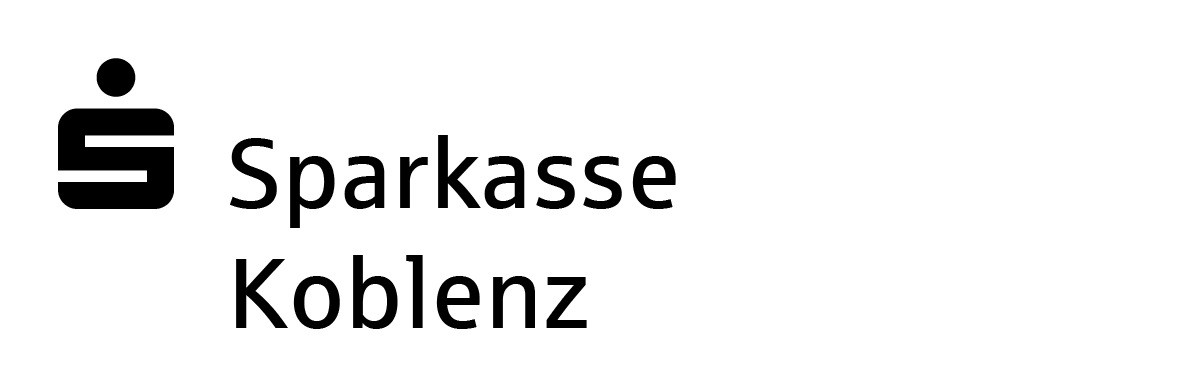Themenüberblick
Zugangsdaten und Login
Bitte überprüfen Sie zunächst zwei Dinge:
- Ist der von Ihnen verwendete Anmeldename korrekt?
Der Sperrhinweis wird auch angezeigt, wenn Sie mehrmals einen falschen Anmeldenamen eingegeben haben. Eine tatsächliche Sperre Ihres Zugangs ist dann allerdings nicht erfolgt. - Befinden Sie sich auf der Internet-Seite Ihrer Sparkasse?
Ihre Zugangsdaten können nicht zur Anmeldung bei anderen Sparkassen verwendet werden. Sie befinden sich auf der Seite der Sparkasse Koblenz. Nicht Ihre Sparkasse? Hier finden Sie alle Sparkassen von A bis Z.
Ihr Zugang ist tatsächlich gesperrt?
Wenden Sie sich zur Aufhebung der Sperre bitte an Ihren Berater oder an unser Service-Telefon unter 0261 393 93980. Wir helfen Ihnen gerne weiter.
Sie wissen Ihren Anmeldenamen nicht mehr?
Ihren ursprünglichen Anmeldenamen können Sie dem Dokument Ihre Erstzugangsdaten zur Teilnahme am Online-Banking entnehmen. Falls Sie den Anmeldenamen geändert haben, können Sie diesen gerne bei Ihrem Berater oder telefonisch über unser Service-Telefon unter 0261 3930 erfragen.
Sie wissen Passwort/PIN nicht mehr?
Ein neues Eröffnungs-Passwort/PIN erhalten Sie entweder direkt in Ihrer Geschäftsstelle oder bequem per sms bzw. per Post.
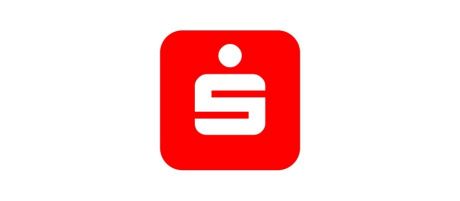
Beim Starten der Sparkassen-App wird ein Passwort abgefragt, das Sie bei der Ersteinrichtung der App selbst vergeben haben.
Ihre Sparkasse hat keinen Zugriff auf dieses App-Passwort.
Falls Sie das App-Passwort nicht mehr kennen, deinstallieren Sie bitte die Sparkassen-App von Ihrem Gerät und laden Sie sie erneut herunter. Beim nächsten Start können Sie sich dann ein neues App-Passwort vergeben.
Achtung: Nach der Neuinstallation müssen Sie Ihre Konten erneut in der App einrichten. Hierfür benötigen Sie Ihren Anmeldenamen plus Passwort/PIN Ihres Onlinebanking-Zugangs.
Bitte verwechseln Sie das App-Passwort nicht mit Passwort/PIN Ihres Onlinebanking-Zugangs!
Das App-Passwort dient dazu, die Sparkassen-App auf Ihrem Gerät vor Fremdzugriffen zu schützen.
Passwort/PIN Ihres Onlinebanking-Zugangs ermöglicht den Abruf Ihrer Konten und wird z.B. benötigt, wenn Sie Ihren aktuellen Kontostand abfragen möchten. Es ist möglich, das Passwort/PIN in der Sparkassen-App zu speichern.

Beim Starten der S-pushTAN-App wird ein Passwort abgefragt, das Sie bei der Ersteinrichtung der App selbst vergeben haben.
Ihre Sparkasse hat keinen Zugriff auf dieses Passwort.
Falls Sie das Passwort nicht mehr kennen, geben Sie es bitte mehrmals falsch ein. Dadurch wird die S-pushTAN-App aus Sicherheitsgründen automatisch zurückgesetzt. Sie können sich nun ein neues Passwort vergeben.
Bitte beachten Sie, dass hierdurch die eingerichtete pushTAN-Verbindung gelöscht wird.
Um die Verbindung neu einzurichten, folgen Sie bitte den Hinweisen in der S-pushTAN-App oder klicken Sie auf pushTAN zurücksetzen.
Weitere Infos dazu finden Sie in unserem Leitfaden.
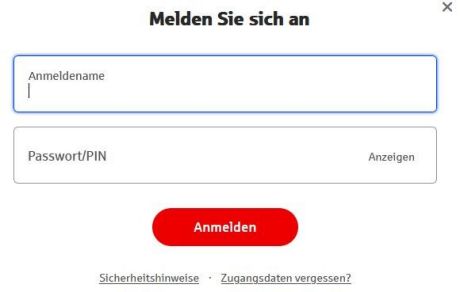
Gehen Sie jetzt wie folgt vor:
- Melden Sie sich mit Ihrem neuen Eröffnungs-Passwort/PIN und Ihrem Anmeldenamen im Online-Banking an (über einen Browser, nicht in der Sparkassen-App!).
- Nach der Anmeldung werden Sie automatisch aufgefordert, das Eröffnungs-Passwort/PIN zu ändern.
- Überlegen Sie sich Ihr persönliches Passwort/PIN und geben Sie dieses zweimal ein.
- Schließen Sie die Änderung durch Eingabe einer TAN ab.
- Fertig. Verwenden Sie zukünftig das neue Passwort/PIN zur Anmeldung.
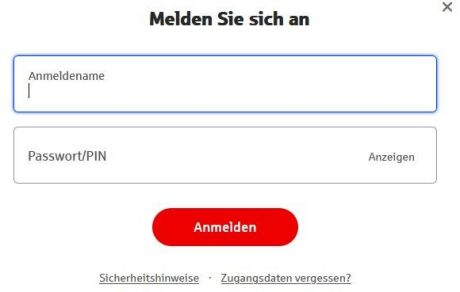
Allgemeine Zugangsdaten (Anmeldename und Passwort/PIN)
Sowohl Ihren Anmeldenamen sowie Passwort/PIN können Sie jederzeit online ändern.
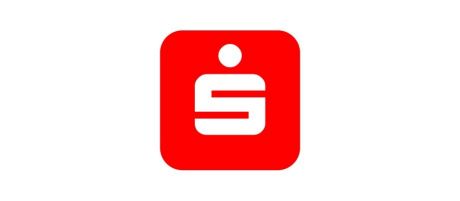
Passwort der Sparkassen-App
Das App-Passwort können Sie direkt in den Einstellungen innerhalb der Sparkassen-App ändern.
Tipp: Merken Sie sich das App-Passwort gut! Insbesondere, wenn Sie die Sparkassen-App mit Fingerabdruck oder Gesichtserkennung entsperren ist die Gefahr groß, dass Sie das App-Passwort vergessen, da Sie es nur noch selten eingeben müssen.

Passwort der S-pushTAN-App
Das App-Passwort können Sie direkt in den Einstellungen innerhalb der S-pushTAN-App ändern.
Tipp: Merken Sie sich das App-Passwort gut! Insbesondere, wenn Sie die S-pushTAN-App mit Fingerabdruck oder Gesichtserkennung entsperren ist die Gefahr groß, dass Sie das Passwort vergessen, da Sie es nur noch selten eingeben müssen.
Viele Browser bieten Ihnen an, Ihre Zugangsdaten zu speichern, wenn Sie sich im Online-Banking anmelden. Beim nächsten Aufruf unserer Internet-Filiale sind Ihre Daten dann bereits vorbelegt.
Hierbei handelt es sich um eine Funktion Ihres verwendeten Browsers. Wir empfehlen Ihnen, diese Funktion nicht zu nutzen.
Das können Sie tun, um die Daten zu löschen:
In den Einstellungen Ihres Browsers können Sie die gespeicherten Kennwörter wieder löschen. In das entsprechende Menü gelangen Sie in vielen Browsern, indem Sie die nachfolgenden Tasten gleichzeitig drücken:
Strg + Großschreib-Taste ⇑ + Entf
Falls Sie die Funktion nicht finden, schauen Sie bitte in die Hilfe Ihres Browsers. Ihre Sparkasse hat keinen Zugriff auf die bei Ihnen gespeicherten Browser-Daten und kann dementsprechend bei der Löschung nicht helfen.
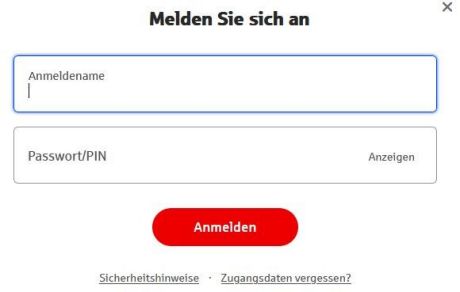
Zur Anmeldung benötigen Sie Ihren Anmeldenamen und Passwort/PIN.
In unserer Internet Filiale finden Sie den Anmeldebereich zum Online-Banking ganz oben rechts in der roten Leiste (siehe Abbildung).
Falls Sie sich auf einer Seite befinden, die keinen Anmeldebereich enthält, klicken Sie bitte einfach auf das Logo der Sparkasse Koblenz links oben. Sie gelangen dann zur Startseite mit Anmeldebereich.
pushTAN
Sie nutzen pushTAN und erhalten keine TANs mehr auf Ihr Smartphone oder Tablet?
Das kann verschiedene Ursachen haben:
- Hat Ihr Smartphone oder Tablet eine Internet-Verbindung?
Bitte prüfen Sie, ob Ihr Gerät generell eine ausreichende Internet-Verbindung hat, indem Sie z.B. eine Webseite mit dem Browser öffnen. Zum Empfang von TANs wird zwingend eine Internet-Verbindung benötigt. - Haben Sie Ihr Smartphone oder Tablet gewechselt?
Die pushTAN-Verbindung ist mit Ihrem Gerät verknüpft. Wenn Sie ein neues Smartphone oder Tablet verwenden, müssen Sie deshalb die S-pushTAN-App neu einrichten. Setzen Sie einfach die pushTAN-Verbindung zurück, indem Sie auf Gerät neu registrieren klicken. - Ist die pushTAN-Verbindung noch korrekt eingerichtet?
Bitte prüfen Sie, ob Ihr Gerät noch für den Empfang von TANs registriert ist. Öffnen Sie hierzu die S-pushTAN-App, geben Sie das Passwort ein und wechseln Sie dann in die Einstellungen der App (Schieberegler-Symbol auf Android-Geräten, Zahnradsymbol auf iPhone und iPad). Hier werden Ihnen die eingerichteten Verbindungen mit folgenden Daten angezeigt:
Geräte-Bezeichnung, (z.B. Smartphone)
Ihre Legitimations-ID (17-stellige Nummer)
Unsere Bankleitzahl (57050120)
Falls Ihnen keine Verbindung angezeigt wird, registrieren Sie Ihr Smartphone oder Tablet bitte neu.
Weitere Infos dazu finden Sie in unserem Leitfaden.
Sie nutzen pushTAN und möchten ein neues Gerät für den Empfang der TAN registrieren?
Die pushTAN-Verbindung ist mit Ihrem Gerät verknüpft. Wenn Sie ein neues Smartphone oder Tablet verwenden, müssen Sie dort die S-pushTAN-App neu einrichten, um weiterhin TANs empfangen zu können.
Falls Sie das Passwort nicht mehr kennen, geben Sie es bitte mehrmals falsch ein. Dadurch wird die S-pushTAN-App aus Sicherheitsgründen automatisch zurückgesetzt. Sie können sich nun ein neues Passwort vergeben.
Bitte beachten Sie, dass hierdurch die eingerichtete pushTAN-Verbindung gelöscht wird.
Um die Verbindung neu einzurichten, folgen Sie bitte den Hinweisen in der S-pushTAN-App oder klicken Sie auf pushTAN zurücksetzen.
Weitere Infos dazu finden Sie in unserem Leitfaden.

Beim Starten der S-pushTAN-App wird ein Passwort abgefragt, das Sie bei der Ersteinrichtung der App selbst vergeben haben.
Ihre Sparkasse hat keinen Zugriff auf dieses Passwort.
Falls Sie das Passwort nicht mehr kennen, geben Sie es bitte mehrmals falsch ein. Nach mehrmaliger Falscheingabe des Passworts wird die S-pushTAN-App aus Sicherheitsgründen automatisch zurückgesetzt. Sie können sich nun ein neues Passwort vergeben.
Bitte beachten Sie, dass hierdurch die eingerichtete pushTAN-Verbindung gelöscht wird.
Um die Verbindung neu einzurichten, folgen Sie bitte den Hinweisen in der S-pushTAN-App oder klicken Sie auf pushTAN zurücksetzen.
Weitere Infos dazu finden Sie in unserem Leitfaden.
Sie haben von uns die Erstzugangsdaten zur Teilnahme am Online-Banking und den Registrierungsbrief zur Freischaltung der pushTAN erhalten?
Dann starten Sie jetzt mit der Freischaltung:
- Laden Sie die kostenfreie S-pushTAN-App auf Ihr Tablet oder Smartphone: für iOS oder für Android.
- Starten Sie die S-pushTAN-App und wählen Sie "Registrierungsbrief erhalten".
- Folgen Sie nun den Anweisungen der App und vergeben Sie sich ein Passwort. Nur wenn Sie das Senden von Push-Mitteilungen und den Zugriff auf die Kamera (zum Scannen) erlauben, können Sie alle Funktionen der App nutzen.
- Scannen Sie mit der S-pushTAN-App den im Registrierungsbrief abgebildeten QR-Code.
- Geben Sie nun Ihre neuen Zugangsdaten (Anmeldename und PIN) an, um Ihre Identität zu bestätigen. Hierdurch wird die pushTAN-Verbindung automatisch aktiviert.
- Melden Sie sich nun mit Ihren neuen Zugansdaten über einen Browser (z.B. Firefox, Chrome, Explorer) im Online-Banking Ihrer Sparkasse an (roter Anmeldebereich oben auf dieser Internet-Seite). Nach der Anmeldung werden Sie aufgefordert, die Erstzugangs-PIN in eine persönliche - nur Ihnen bekannte - PIN zu ändern. Die hierfür benötigte TAN erhalten Sie bereits in die pushTAN-App.
- Im Anschluss erhalten Sie eine weitere TAN zur Bestätigung Ihres Online-Zugangs. Zu dieser Bestätigung werden Sie alle 90 Tage aufgefordert.
Sie haben bereits ein Gerät für den Empfang von pushTAN eingerichtet und möchten nun ein zweites Gerät freischalten?
Mit dieser Funktion können Sie ein weiteres Gerät freischalten. Das kann zum Beispiel nützlich sein, wenn Sie sowohl mit Ihrem Smartphone als auch Tablet TAN empfangen möchten.
Wie funktioniert's?
Wenn Sie zukünftig TAN-pflichtige Aufträge über das Online-Banking einreichen, werden Sie vorab gefragt, an welches der beiden Geräte die TAN zugestellt werden soll. Deshalb sollten Sie Gerätenamen vergeben, die Sie dem jeweiligen Gerät klar zuordnen können.
Zur Freischaltung Ihrer neuen pushTAN-Verbindung auf dem iPhone, führen Sie bitte folgende Schritte durch:
- Installieren Sie die kostenfreie S-pushTAN-App aus dem App-Store auf Ihrem mobilen Endgerät.
- Starten Sie die S-pushTAN-App und befolgen Sie die Schritte zur Einrichtung der App. Bestätigen Sie ggf. die Frage, ob die S-pushTAN-App Ihnen push-Mitteilungen senden darf und vergeben anschließend das App-Passwort.
- Sie werden nun aufgefordert Ihre Online-Banking-Zugangsdaten in der S-pushTAN-App einzugeben.
- Erlauben Sie den Zugriff auf die Kamera Ihres mobilen Endgerätes, damit der QR-Code in diesem Brief durch die App gescannt werden kann.
- Scannen Sie mit der pushTAN-App den QR-Code oder geben Sie Alternativ die pushTAN-ID ein.
- Sobald der QR-Code erfasst wurde, wird die pushTAN-Verbindung freigeschaltet. Sie bekommen anschließend eine Bestätigungsseite in der S-pushTAN-App angezeigt.
- Sofern Sie sich mit einer neuen Eröffnungs-PIN angemeldet haben, können Sie diese nun im Online-Banking (Browser) ändern.
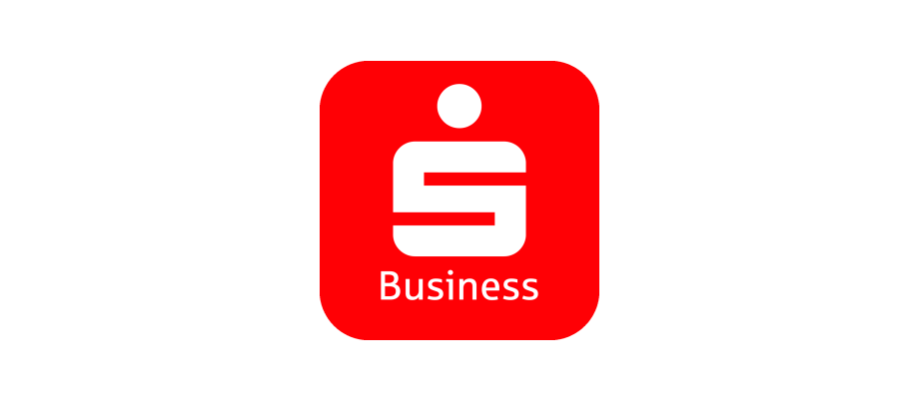
Sparkassen-App
Die App für Ihr Banking
- Konten einrichten
- Kontostände und -umsätze kontrollieren
- Überweisen, Daueraufträge einrichten und verwalten
- Mit giropay einfach Geld an Freunde überweisen oder offene Beträge anfordern
- Dokumente im ePostfach abrufen
Die Nutzung der Sparkassen-App ist optional – egal ob Sie pushTAN oder chipTAN nutzen. Sie können das Internet-Banking und die Sparkassen-App parallel nutzen.

S-pushTAN-App
Die App für den Empfang von TAN
- In dieser App sind keine Konten eingerichtet
- Die App dient nur dem Empfang von TAN
- Beispiel: Sie erfassen einen Überweisungsauftrag im Online-Banking, in der Sparkassen-App oder in einem Drittprogramm. Die TAN zur Autorisierung des Auftrags erhalten Sie nun in die S-pushTAN-App.
Die Nutzung der S-pushTAN-App ist erforderlich, wenn Sie das pushTAN-Verfahren nutzen. Für chipTAN wird die App nicht benötigt
chipTAN
Sie haben den TAN-Generator über den Sparkassen-Shop gekauft?
Wenden Sie sich bitte für den Austausch direkt an den Sparkassen-Shop. Bitte beachten Sie, dass der Sparkassen-Shop ohne Retourenschein keine Rückgaben annehmen kann. Sollte Ihr Retourenschein der Warenlieferung nicht beigelegt worden sein, können Sie ihn unter Angabe Ihrer Auftragsnummer über dieses Kontaktformular anfordern. Die Auftragsnummer finden Sie in der Bestätigungs-Mail Ihres Auftrags oder im Verwendungszweck des Umsatzes auf Ihrem Konto.
Bitte überprüfen Sie zunächst, ob das passende chipTAN-Verfahren zu Ihrem TAN-Generator hinterlegt ist.
Wenn Sie einen TAN-Generator für das optische Verfahren mit Flicker-Code verwenden, muss das entsprechende Verfahren auch im Online-Banking eingestellt sein.
Zwischen diesen chipTAN-Verfahren können Sie wählen und jederzeit wechseln:
1. chipTAN optisch
Sie generieren TANs, indem Sie die animierte Grafik (Flicker-Code) mit dem passenden TAN-Generator lesen.
2. chipTAN-QR
Sie generieren TANs, indem Sie den QR-Code mit dem passenden TAN-Gerenrator scannen.
3. chipTAN manuell
Sie generieren TANs durch Dateneingabe im TAN-Generator - ohne Nutzung einer Grafik.
Das richtige chipTAN-Verfahren (chipTAN optisch) ist hinterlegt, aber Ihr TAN-Generator bricht die Übertragung ab?
Bitte überprüfen Sie die Einstellungen des Flicker-Codes.
Alles ist korrekt eingestellt und trotzdem klappt die Übertragung nicht?
Unter bestimmten Voraussetzungen, auf die Ihre Sparkasse keinen Einfluss hat, wie Art des Monitors, Server-Instalationen, etc., ist die Verwendung von chipTAN optisch trotz aller korrekten Einstellungen nicht möglich.
Bitte wechseln Sie die Batterien im TAN-Generator zeitnah aus. Je nach verwendetem Gerät benötigen Sie zum Öffnen der Batterieklappe eventuell einen kleinen Schraubenzieher.
Falls der TAN-Generator nach dem Batteriewechsel nicht mehr reagiert, überprüfen Sie bitte, ob die Batterien korrekt eingesetzt wurden.
TAN Optimus comfort von Kobil:
Verwenden Sie Batterien des Typs CR2025 und beachten Sie unbedingt die Polarität. Die Batterien müssen versetzt [+/–] eingesetzt werden.
Diese Fehlermeldung ist leider missverständlich. Es bedeutet nicht, dass Sie tatsächlich eine falsche Karte verwenden, sondern dass der TAN-Generator den Chip auf der Karte nicht lesen kann. Bitte prüfen Sie, ob Sie Ihre Karte korrekt – mit dem Chip voran – in den TAN-Generator gesteckt haben. Falls die Meldung dennoch erscheint, ist vermutlich der Chip auf Ihrer Karte defekt.
Bitte wenden Sie sich dann an Ihren Berater oder bestellen online einfach eine Ersatzkarte.
In der Regel können Sie Ihr Online-Banking automatisch mit der neuen Karte weiternutzen. Nur in Ausnahmefällen ist die Zuordnung der neuen Karte zu Ihrem chipTAN-Vertrag nötig.
Sie können die hinterlegte Karte abfragen und bei Bedarf jederzeit ändern.
Ihrem chipTAN-Zugang ist immer genau eine Karte zugeordnet.
Beispiel: Sie haben drei Girokonten und für jedes Konto eine eigene Sparkassen-Card (Debitkarte). Ihrem chipTAN-Vertrag wird eine Karte zur Autorisierung von Aufträgen zugeordnet. Unabhändig davon, für welches der drei Konten Sie einen Auftrag einreichen, verwenden Sie immer die zugeordnete Karte.
Sie können die hinterlegte Karte abfragen und bei Bedarf jederzeit ändern.
Sie können in Ihrer Geschäftsstelle vor Ort einen TAN-Generator für 14,90 EUR erwerben. Alternativ können Sie online im Sparkassen-Shop einen TAN-Generator für die aktuellen chipTAN-Verfahren (QR und USB) bestellen.
Tipp: Ist Ihr TAN-Generator für das Verfahren mit Flickergrafik defekt, bestellen Sie stattesen einen chipTAN-QR-Generator der neuesten Generation. Statt Flicker-Code scannen Sie einfach einen QR-Code vom Bildschirm ab. So wird das Verfahren noch komfortabler und einfacher.
Überweisungen und andere TAN-pflichtige Aufträge erteilen Sie mit chipTAN sehr komfortabel und sicher. Alles was Sie benötigen ist ein Online-Banking-Zugang mit chipTAN, einen TAN-Generator und eine Chipkarte.
Weitere Infos dazu finden Sie in unserem Leitfaden.
Banking allgemein
Nach einer einmaligen Registrierung finden Sie zukünftig alle Kontoauszüge in Ihrem elektronischen Postfach.
- Klicken Sie auf "Postfach-Einstellungen" um direkt zu den Einstellungen Ihres ePostfachs zu gelangen.
- Wählen Sie nun "Konto-/ Vertragsfreischaltungen verwalten".
- Schalten Sie mit Klick auf [+] entweder einzelne oder alle Konten frei.
- Sie erhalten die Kontoauszüge für die gewählten Konten zukünftig als praktischen Monatsauszug als PDF in DIN-A4-Format ins ePostfach.
Übrigens: Die Auszüge werden hier dauerhaft und sicher für Sie aufbewahrt. So geht nichts mehr verloren. - Tipp: Aktivieren Sie in den Einstellungen auch gleich die kostenfreie E-Mail-Benachrichtigung. Dann informieren wir Sie immer über neue Dokumente in Ihrem ePostfach.
Finanzstatus im Online-Banking der Internet-Filiale
Wenn Sie Konten im Finanzstatus vermissen, können Sie die Freischaltung bequem online beauftragen.
Übrigens:
Dank Multibanking können Sie auch Ihre Konten bei anderen Sparkassen, Banken und Diensten bequem in Ihr Online-Banking einbinden.
Finanzstatus in der Sparkassen-App:
Während im Finanzstatus im Online-Banking der Internet-Filiale immer alle freigeschalteten Konten angezeigt werden, können Sie in der Sparkassen-App einzelne Konten abwählen. Unter Umständen fehlen auch Konten, die Sie erst nach der Einrichtung der App eröffnet haben. Die fehlenden Konten und auch Fremdbankkonten können Sie jederzeit über den Butten "Bearbeiten", welcher sich im Finanzstatus befindet, hinzufügen:
1. Mit Tipp auf das "+" können Sie Konten hinzufügen
2. Nachdem Sie das "+" angeklickt haben, werden Sie nach der Art des Konto gefragt. Hier wählen Sie "Bankkonto" aus.
3. Geben Sie die BLZ oder den Banknamen, bei der das Konto geführt wird, ein. Im nächsten Schritt geben Sie Ihren Online-Banking Anmeldenamen ein.
4. Geben Sie jetzt noch Ihre PIN für Online-Banking ein. Dann ist Ihr neu angelegtes Konto in der Kontenübersicht zu finden.
In diesem Fall übersteigt die Überweisung Ihr persönliches Zahlungsverkehrs-Tageslimit.
Sie möchten Ihr Tageslimit ändern?
- Für eigene Konten (Einzel-und Gemeinschaftskonten) können Sie Ihr Tageslimit einfach im Online-Banking anpassen - dauerhaft oder für einen begrenzten Zeitraum.
- Falls es sich bei dem Konto nicht um Ihr eigenes Konto handelt (z.B. Firmenkonto, Konto Ihres Kindes oder Partners) ist die Limitänderung nicht online möglich. Bitte sprechen Sie für die Änderung mit Ihrem Berater.
Die Sparkassen-App können Sie aus dem App-Store Ihres Endgeräts downloaden und installieren. Der Einrichtungsassistent führt Sie durch die Einrichtung.
Während im Finanzstatus im Online-Banking der Internet-Filiale immer alle freigeschalteten Konten angezeigt werden, können Sie in der Sparkassen-App einzelne Konten abwählen. Unter Umständen fehlen auch Konten, die Sie erst nach der Einrichtung der App eröffnet haben.
Voraussetzung um ein Konto in der App einzurichten ist allerdings, dass das Konto in Ihrem Online-Banking freigeschaltet ist. Falls Sie noch nicht alle Konten im Online-Banking freigeschaltet haben, können Sie Ihre Konten einfach selbst freischalten.
Wenn sich Ihr Sicherungsverfahren im Online-Banking ändert, z.B. von chipTAN auf pushTAN, muss dies auch in der Sparkassen-App geändert werden.
Das Sicherungsverfahren können Sie unter der Rubrik Kontodetails abändern.
Betrüger rufen Sie an oder versenden E-Mails, die aussehen, wie Mailings von der Sparkasse. Darin werden Sie zu Testüberweisungen, Herausgabe Ihrer Bankdaten, Telefonnummern oder Ähnlichem aufgefordert. Oder sie leiten den Anwender auf eine täuschend echt nachgebildete Sparkassen-Seite, um dort an Ihre Online-Banking-Zugangsdaten und entsprechende TANs zu gelangen.
Wichtig: Ihre Sparkasse wird Sie niemals per Telefon oder E-Mail auffordern, auf einer Internet-Seite Daten wie Ihre IBAN, PIN, TAN oder Ihre Kreditkartendaten einzugeben.
Über Anhänge oder Links in E-Mails können zudem Viren und Trojaner auf Ihren Computer oder Ihr Smartphone gelangen. Seien Sie vorsichtig beim Öffnen von E-Mails, SMS oder MMS und installieren Sie nur Programme aus vertrauenswürdiger Quelle.
- Öffnen Sie niemals Anhänge unbekannter Herkunft.
- Misstrauen Sie Versprechungen und Verlockungen in der Betreffzeile.
- Löschen Sie grundsätzlich E-Mails, die Ihnen verdächtig erscheinen und/ oder von einem unbekannten Absender kommen.
Sollten Sie einen verdächtigen Anruf oder eine Nachricht erhalten haben, leiten Sie diesen Fall einfach an warnung@sparkasse.de zur Bewertung weiter. Das Computer-Notfallteam der Sparkassen-Finanzgruppe veröffentlicht dann gegebenenfalls eine Sicherheitswarnung.
Weitere hilfreiche Informationen rund um das Thema Phishing finden Sie auf der entsprechenden Info-Seite auf sparkasse.de.
Durch die zweite Zahlungsdiensterichtlinie (PSD2) werden Sie alle 90 Tage, nach der Anmeldung im Online-Banking, zur Eingabe einer Transaktionsnummer (TAN) aufgefordert. Damit authentifizieren Sie sich für die Dauer von 90 Tagen. Nach Ablauf der Frist wiederholt sich dieser Vorgang.
Zusätzlich werden Sie auch in anderen Fällen, z.B. beim Aufruf von Umsätzen, die älter als 90 Tage sind, nach einer TAN gefragt.
Hinweis: Da Sie regelmäßig eine TAN für Ihren Online-Banking-Login benötigen, sollten Sie sicherstellen, kontinuierlich Zugang zu Ihrem TAN-Verfahren zu haben, auch wenn Sie unterwegs sind, wie beispielsweise über die S-pushTAN-App.
Dank unserer Multibanking-Funktion bündeln Sie Ihre Konten und Depots vieler Banken und Sparkassen – so wissen Sie immer über Ihre Kontostände Bescheid. Auch die Zahlungsdienste paydirekt und PayPal können Sie ganz einfach integrieren. Tätigen Sie Überweisungen und Daueraufträge in dem Online-Banking-Zugang bei Ihrer Sparkasse – so sparen Sie Zeit und gewinnen einen schnellen Überblick über Ihre Finanzen.
Wir, als Ihre Sparkasse, verwenden Cookies, die unbedingt erforderlich sind, um Ihnen unsere Website zur Verfügung zu stellen. Wenn Sie Ihre Zustimmung erteilen, verwenden wir zusätzliche Cookies, um zum Zwecke der Statistik (z.B. Reichweitenmessung) und des Marketings (wie z.B. Anzeige personalisierter Inhalte) Informationen zu Ihrer Nutzung unserer Website zu verarbeiten. Hierzu erhalten wir teilweise von Google weitere Daten. Weiterhin ordnen wir Besucher über Cookies bestimmten Zielgruppen zu und übermitteln diese für Werbekampagnen an Google. Detaillierte Informationen zu diesen Cookies finden Sie in unserer Erklärung zum Datenschutz. Ihre Zustimmung ist freiwillig und für die Nutzung der Website nicht notwendig. Durch Klick auf „Einstellungen anpassen“, können Sie im Einzelnen bestimmen, welche zusätzlichen Cookies wir auf der Grundlage Ihrer Zustimmung verwenden dürfen. Sie können auch allen zusätzlichen Cookies gleichzeitig zustimmen, indem Sie auf “Zustimmen“ klicken. Sie können Ihre Zustimmung jederzeit über den Link „Cookie-Einstellungen anpassen“ unten auf jeder Seite widerrufen oder Ihre Cookie-Einstellungen dort ändern. Klicken Sie auf „Ablehnen“, werden keine zusätzlichen Cookies gesetzt.